DSM 6.2.4 から DSM 7.2 にアップデート
これまで、Synology DS218plus を DSM (DiskStation Manager) 6.2.4 で使用していました。DSM 7 以降にアップデートしなかった理由は、
- DSM 6.2.4 で安定動作してた為に、環境を変えるのに二の足を踏んでいた事
- DSM 7.0 以降でどうしても使用したい機能が無かった事
- Photo Station から Moments、Synology Photos と写真管理のアプリが更新されており、スマホからの写真管理の方法が大きく変わってしまう事への懸念
- DSM 7.0 の公開が遅れていた事もあり、安定性に懸念があった事
といった所です。NAS は安定動作させておくのが基本ですので、トラブルや新しい機能が必要な場合を除き、更新しないでも良いかと考えていました。
とはいえ、DSM も 7.0 系でバージョンアップが進んでおり、そろそろ更新しても大丈夫かと考えて、この週末で DSM 7.2 にアップデートしてみる事にしました。
アップデート方法
手動アップデートに必要な pat ファイルの準備 (複数)
DSM のアップデートは、通常は「コントロールパネル」->「更新と復元」->「DSMの更新」から実行します。

直近のアップデートであれば、こちらに更新の案内が表示されますが、今回の様にバージョン間に差がある場合には、そのままでは更新できません。
このような場合の DSM の更新方法について、Synology のサイトに案内があります。
DSM のアップデート方法の中から、手動でアップデートの内容を選択すると、ダウンロードセンターで既存バージョン・新バージョンの選択画面が表示されます。

今回の私の場合は
- 既存バージョン : 6.2.4-25556
- 新バージョン : 7.2-64570 Update2
ですので、合計3回の手動アップデートが必要となりました。それぞれのダウンロードのリンクから、アップデートに必要な pat ファイルをダウンロードして PC に記録しておきます。
手動アップデートの実行 (1回目)
Synology DSM のコントロールパネルの DSM の更新から、手動DSMの更新を選択します。

予めダウンロードしておいた pat ファイルを選択します。

OK を押すと、更新に関する注意点が表示されます。

下にスクロールして、「システムのアップデートを理解し同意します」にチェックして「次へ」を選択します。
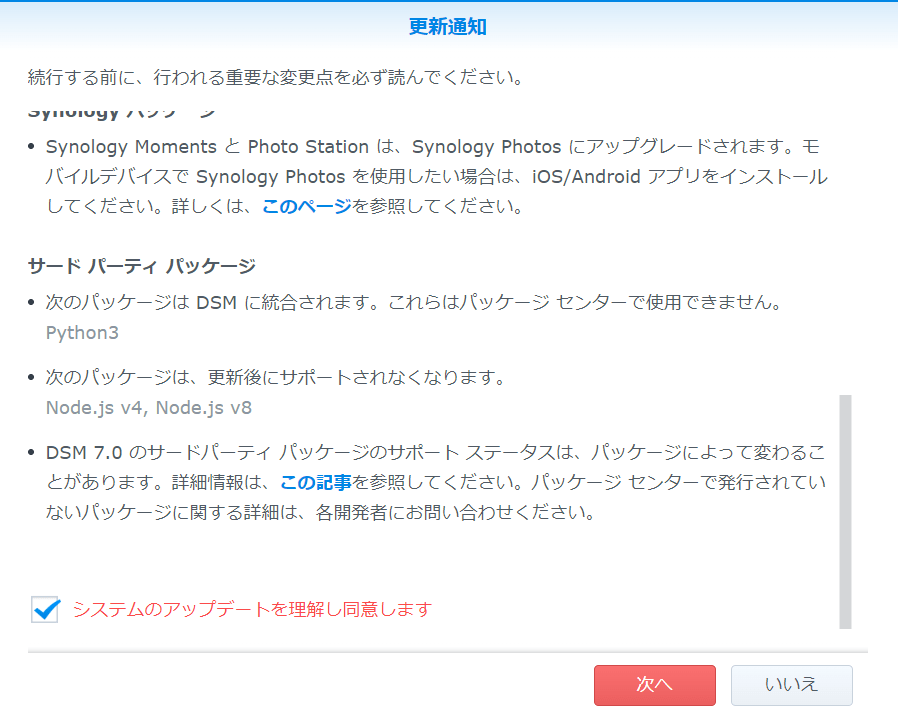
最終確認が表示されますので、「はい」を選択すると更新が始まります。
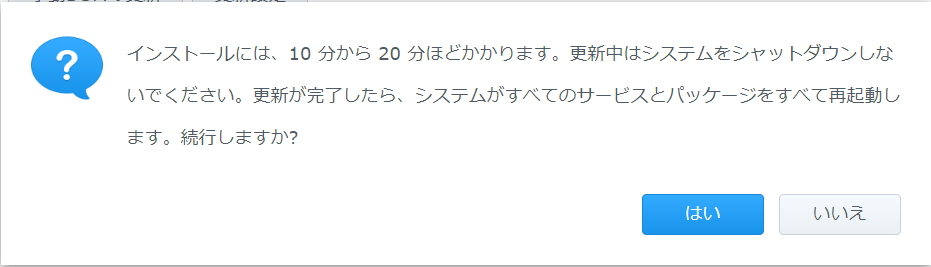
更新が終了して再起動すると、DSM 7.0 の初期画面が表示されます。

この段階で、パッケージセンターを起動してインストールされているアプリを確認し、DSM 7.0 に対応していないアプリは削除、アップデートの必要なアプリは更新します。私の環境では、古い Node.js を削除し、Virtual Machine Manager を更新しました。
アプリの更新が終了した段階のデスクトップ画面は以下のようになります。

DSM 6.2.4 と比較すると、見た目は派手になりましたが、機能は殆ど変わりません。画像と動画のインデックス化は進んでいますが、気にせずに次の更新を行います。
手動アップデートの実行 (2回目、3回目)
2回目・3回目の更新も手順は同様です。
- 手動 DSM の更新で pat ファイルの選択
- 更新通知と最終確認で「はい」を選択して更新を実行
- 更新が終了するまで待つ
- 不要になったアプリの削除とアップデートの必要なアプリの更新
を繰り返します。特に問題となる箇所はありませんでした。
DSM 7.2-64570 Update 2 へ更新完了
3回のアップデートが終了すると、DSM 7.2-64570 Update 2 へ更新が完了しました。

動画 (Video Station) や音楽 (Audio Station) は変わりなく、iOS の DS video や DS audio はそのまま使用できます。ただ、写真の扱いが大きく変わります。
写真の扱いが Synology Photos に変更
DSM 7.2 への更新で大きく変わるのは写真の扱いです。DSM のアプリは Photo Station、 Moments から Synology Photos に変わりました。iOS のアプリも DS Photo は使用できなくなり、代わりに Synology Photos Mobile を使う事になります。
それに伴って、これまで Photo Station では /photos (実際は /volume1/photos) に写真を保管していましたが、Synology Photos では /home/Photos (実際は /volume1/homes/user/Photos) に保管するように変わりました。
Photo Station で管理していた写真は、Synology Photos では「共有スペース」として扱われ、新しく保管した写真は「個人スペース」として扱われます。
写真の保管場所が分かれるのは少々面倒ですので、時間を作って整理しようと考えています。
Hyper Backup の設定変更
Photo Station と Moments が Synology Photos に更新された影響で、Hyper Backup 実行時にエラーが表示されます。Hyper Backup のタスクを開くと Photo Station と Moments が含まれていますので、除外すれば OK です。(タスクを開くと自動で除外されます)
各種タスクの動作確認 その1 瞬時、又は日々実行されるもの
Synology DS218plus には、裏方として様々なタスクを動作させています。
- Hyper Backup による外付 USB HDD への Daily Backup
- Active Backup for Business による PC のバックアップ
- Cloud Sync による OneDrive、Google Drive、DropBox への同期
- Synology Drive による PC <-> DS218plus <-> 各 Cloud への同期
が機能している事が確認できました。この辺りは Synology DSM の基本機能ですので、アップデートしても設定がそのまま移行されています。
また、追加で設定している項目で、
- LOLIPOP! レンタルサーバーの BackWPup プラグインのバックアップデータの rsync による同期
についても正常に動作している事を確認しました。
各種タスクの動作確認 その2 週毎、月毎に実行されるもの
次に、週毎や月毎に実行されるタスクや各種アドバイザが動作しているかどうかを確認しました。
- ストレージマネージャ IronWolf 正常性テスト
- ストレージマネージャ S.M.A.R.T クイックテスト
- ストレージマネージャ Data Scrubbing (btrfs 用)
- セキュリティアドバイザ
- ストレージアナライザ
どちらも問題なく動作しました。
以下の項目は、個人的に追加した、USB HDD の S.M.A.R.T クイックテストを週毎に実行するタスクです。こちらも問題なく動作しました。
- USB HDD S.M.A.R.T クイックテスト
Synology DS218plus の中には smartctl コマンドは入っていますので、適切に設定すれば USB HDD の S.M.A.R.T 情報も取得できます。
まとめ
Synology DS218plus の DSM を 6.2.4 から 7.2 にアップデートしました。
間隔の空いたアップデートだった為、DSM からアップデートは出来ず、pat ファイルをダウンロードして3段階に分けてアップデートしました。3回共に作業内容は変わらず、トラブルもありませんでしたので、時間は掛かったものの、すんなりとアップデートする事ができました。
Synology DSM の標準機能はもちろんですが、追加したスクリプトによるタスクも問題なく動作しました。
Photo Station から Synology Photos へ写真の管理が更新されたために、写真の保管されているフォルダが変更になりました。個人の写真は個人フォルダ内に、という考え方は理解できますが、場所が分かれるのは個人的にはデメリットと感じます。時間を作って、新しいフォルダに移行しようと考えています。
今回のアイキャッチ画像
花火を生成しました。歩留り上げるのが難しい。
打ち上げ花火を見る機会が少なくなりました。以前は河原にシートを敷いて寝そべりながら毎年見ていましたが、今は人混みの中を歩いて見る環境です。夏の風物詩とは言いますが、なかなかゆったりと見られないのは残念です。
これから NAS を購入するのであれば、Synology なら DS224plus でしょうか。CPU は Intel / AMD 系にしておくと、後々に活用する幅が広がるかと思います。
All SSD の環境にも憧れますが、現時点では SSD ではなく HDD でしょう。IronWolf 8TB は 2021年から使用していますが、トラブルなく夏場も過ごしています。

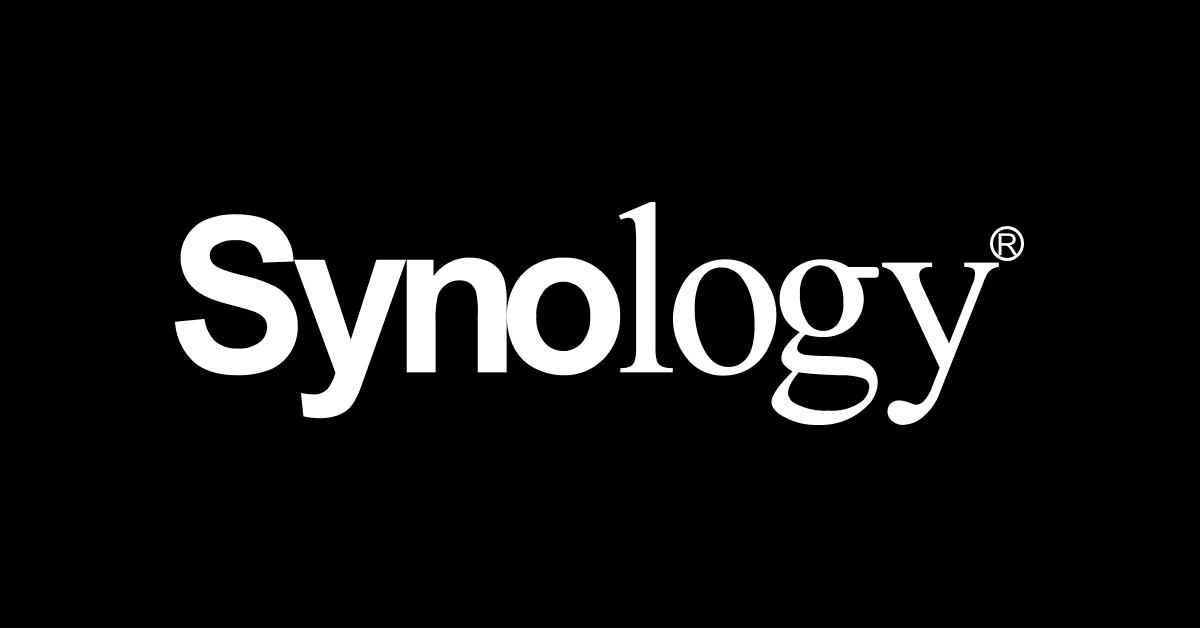



































コメント